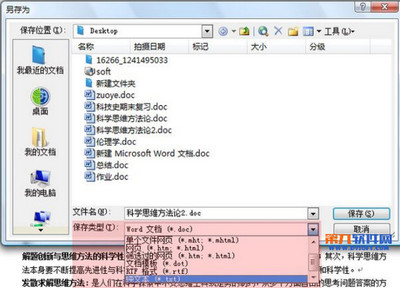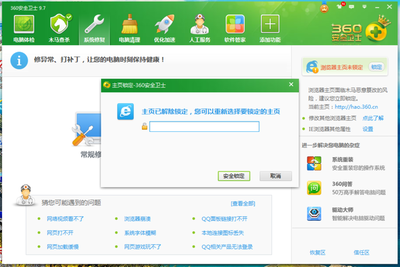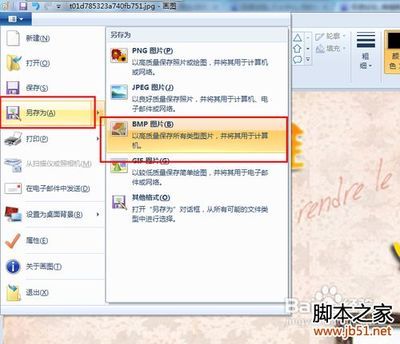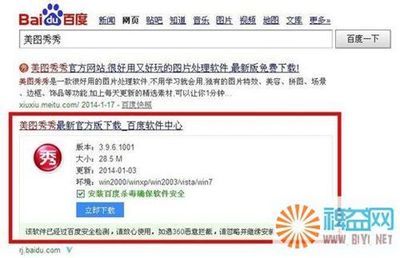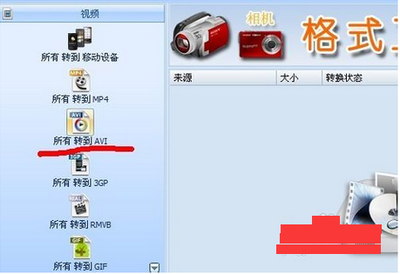这里详细介绍如何使用Photoshop软件把图片裁剪成圆形,具体方法如下:
怎么把图片裁剪成圆形——工具/原料Adobe Photoshop
怎么把图片裁剪成圆形——方法/步骤怎么把图片裁剪成圆形 1、
打开Photoshop软件,单击“文件”——“打开”。
怎么把图片裁剪成圆形 2、
打开需要裁剪成圆形的图片。
怎么把图片裁剪成圆形 3、
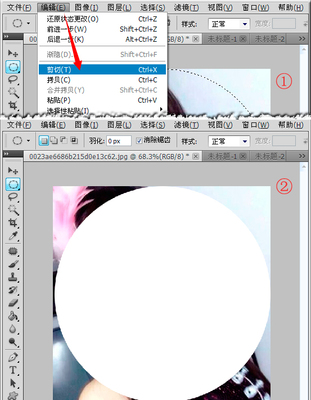
右键单击工具栏第一格,左键单击选择“椭圆选框工具”。
怎么把图片裁剪成圆形 4、
按住鼠标左键和键盘上的Shift键,同时拖动鼠标,选中需要留下的圆形部分。(注:如果要裁剪成椭圆形,则不需要按住Shift键。)
怎么把图片裁剪成圆形_圆形图片
怎么把图片裁剪成圆形 5、
单击“选择”——“反向”。
怎么把图片裁剪成圆形 6、
不需要的部分被选中,如图所示。
怎么把图片裁剪成圆形 7、
按键盘上的Del键,删除不需要的部分。
怎么把图片裁剪成圆形_圆形图片
怎么把图片裁剪成圆形 8、
单击“选择”——“反向”,选中需要留下的圆形部分。
怎么把图片裁剪成圆形 9、
单击“编辑”——“剪切”。
怎么把图片裁剪成圆形 10、
单击“新建”,背景内容选择“透明”,然后单击“确定”。
怎么把图片裁剪成圆形_圆形图片
怎么把图片裁剪成圆形 11、
单击“编辑”——“粘贴”,图片就裁剪好了。之后只要单击“文件”——“存储”,就可以保存图片了。
 爱华网
爱华网